QT4.8静态库编译方法
2024-07-20 本站作者 【 字体:大 中 小 】
最最初踏上QT之路是受到了XiaomaGee的指点,相比于常规的窗口程序开发,QT有着以下特点:
1、 优良的跨平台特性支持Win、Linux、Mac 不同的平台下只需重新编译即可使用
2、 面向对象
3、 丰富的API
4、 支持2D/3D图形渲染,支持OpenGL
5、 大量的开发文档无需像VC一样装几个G的MSDN
6、 XML支持
其实,仅仅是第一点,就足以让我从VC转向QT。并且在本人的学习过程中发现,QT可以很轻易就打造出漂亮的界面,实在是让我爱不释手。不论是打造一些实用小程序,或是开发上位机,QT都是很不错的选择!
之前用VC++的时候,只要是编译出来的exe,就可以放到大多数的电脑上运行,而QT不同,由于QT默认是动态编译,正常运行需要调用QT的标准库即.dll,因此要想脱离IDE单独运行,必须满足:将关联的dll拷贝至.exe同目录或system32文件夹内,或者在环境变量中添加QT标准库的路径。否则就会出现如下警告:
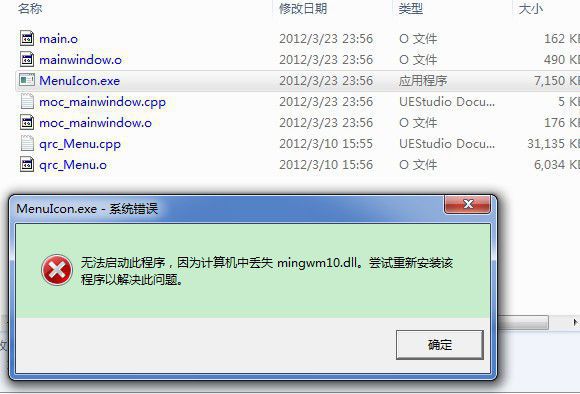
这就使得QT的通用性受到了局限,尤其是用QT开发上位机时,如果需要在某台电脑上观测数据,除了exe,还得拷贝一大堆dll过去,显得很麻烦,那么,有没有办法可以满足,仅需要一个,就可以在所有装有win系统下的电脑上运行呢?答案是肯定的!
这就需要将QT的标准库进行静态编译。
本人曾在网上查找了大量资料,经过各种尝试各种失败,最终完成了QT4.8最新版本的库编译。现将整个步骤,从软件安装开始,整理出来供大家参考与交流。
PS:这里选用的是Windows系统下的QT SDK作为开发环境,如果用VS编译,仅需在个别步骤稍作修改即可,本人不用VS很久,所以没有亲自测试。
步骤一:下载软件安装包
一共需要下面3个安装包
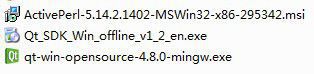
1、 QT下载
地址:
下载QT SDK及QT Library
选择离线安装包
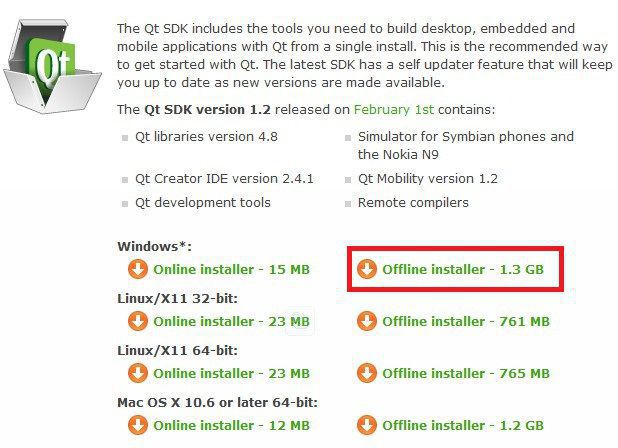
选择MinGW版的QT标准库VS版的对号入座
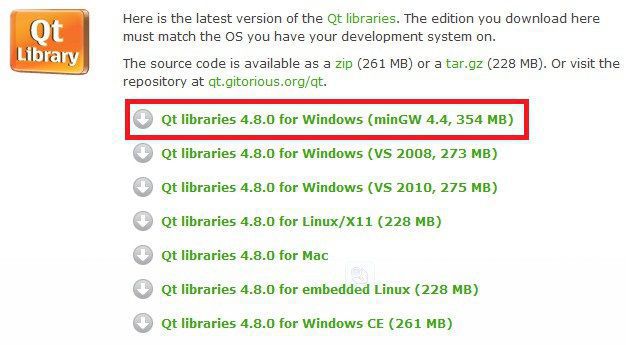
QT4.8的标准库编译需要用到perl
步骤二:安装软件
1、 安装QT SDK
目前QT已经被Nokia收购,因此安装包中会有很多手机程序的开发组件,如果不需要,按照下面给出的配置,去掉不需要的组件即可
首先在这一页选择“Custom”
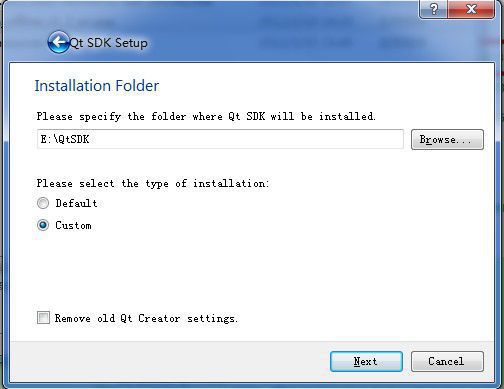
API部分全部去掉
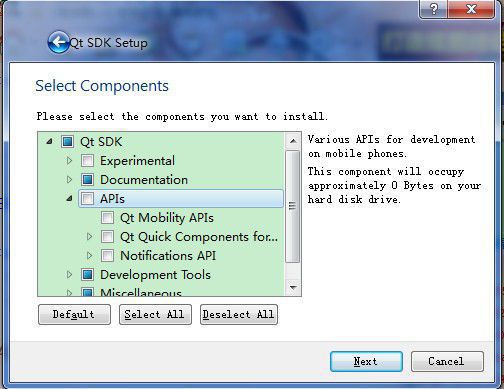
“Development Tools”中选择“QT Creator”默认和“Desktop QT”中的MinGW版
个人判断:这个库用于QT的动态编译,选择安装,即可在今后实现:调试时使用动态库,方便快捷;发布时使用静态库,便于使用。
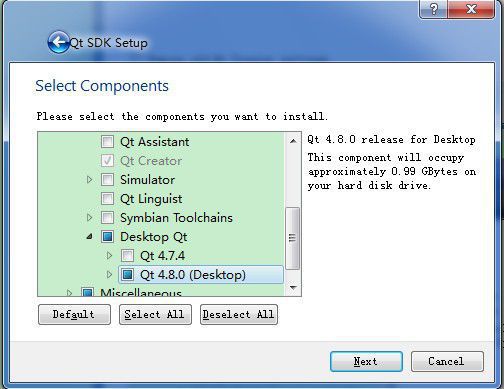
这里我又选择了一遍MinGW,保险起见:
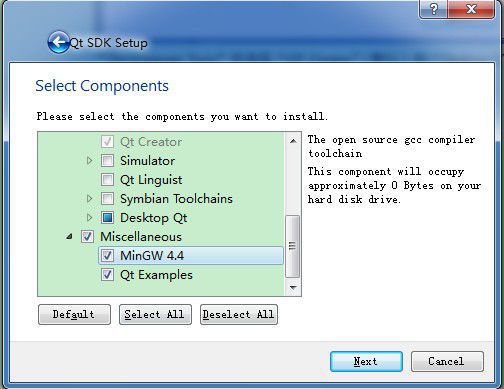
2、 安装QT标准库
这里有一点要注意,安装前的最后一步需要选择MinGW的安装目录,在QTSDK文件夹下
选择mingw的文件夹即可
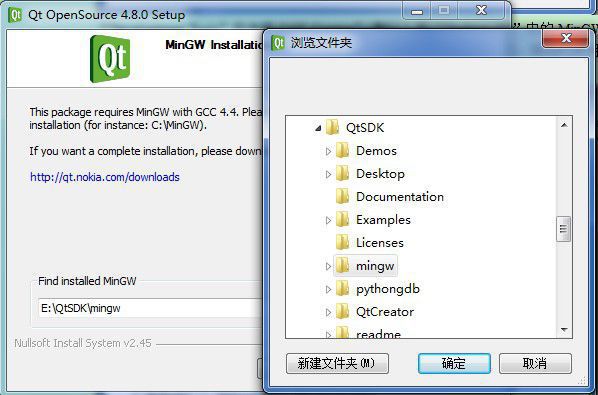
3、 安装Perl环境
一路狂点Next即可
步骤三:标准库的编译
1、 配置编译选项
1打开X:\Qt\4.8.0\mkspecs\win32-g++\ X为QT安装盘符
建议先备份一下
在QMAKE_LFLAGS后面加上 –static
并将QMAKE_LFLAGS_DLL后面的 –shared 改为 –static
保存并关闭
2将X:\Qt\4.8.0\bin 下的syncqt与 这两个文件删除或改名
否则在编译时会提示找不到perl环境,如下图所示
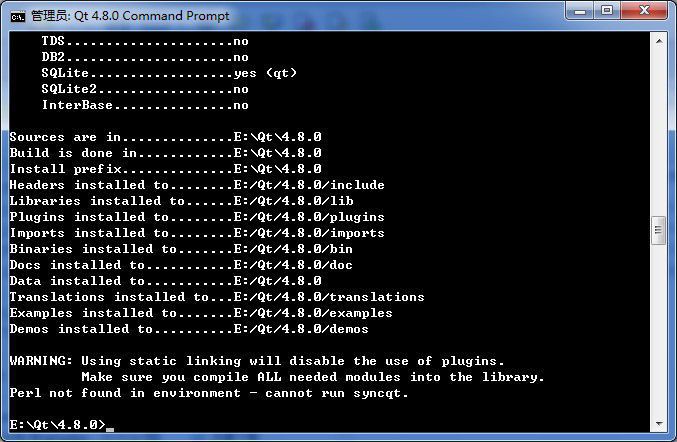
2、 开始编译
打开Qt 4.8.0 Command Prompt软件,输入
configure –static –release –no-exceptions
PS:这个配置仅编译release版本,如果需要同时需要静态版的Debug版本,需要把-release 改为 –debug-and-release
回车后会有版本选择和用户协议,先后按”o”Open Source “y”Yes
…………耐心等待一会…………
配置完成后会出现下面这个画面:
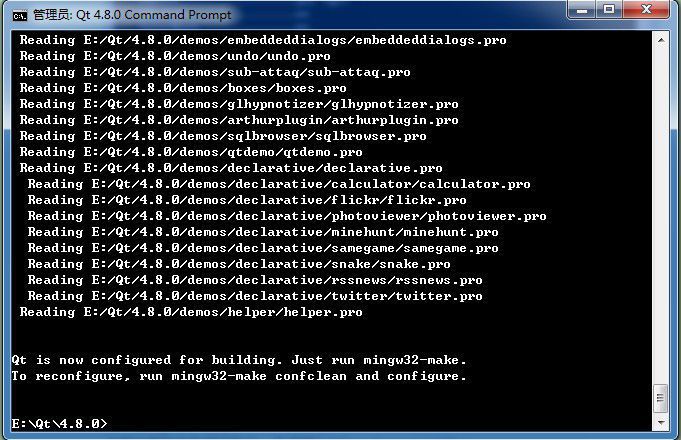
————在开始这个步骤前,请确保你有至少2个小时的空闲时间————
接着输入 mingw32-make sub-src
回车………该干啥干啥去吧…………直到你看到下面这个画面:
PS:编译过程中可以浏览网页,可以刷微博聊QQ,但不建议跑大型程序,否则会大幅降低编译速度!!
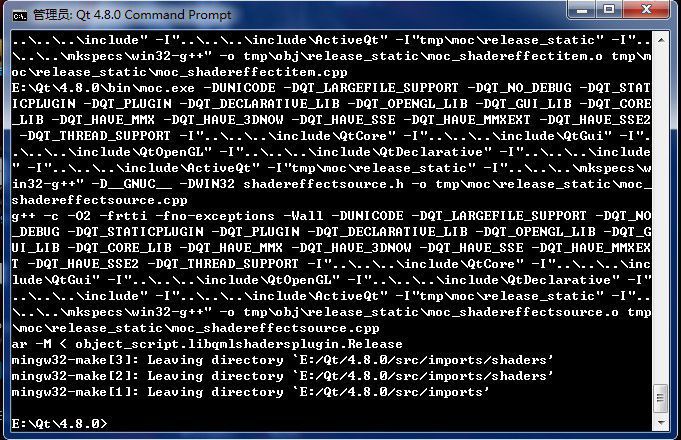
当你看到这个画面时,恭喜你,马上就成功了~
步骤四:配置QT Creator
打开QT Creator新建一个工程,在Project界面点击下图所示的Manage按钮
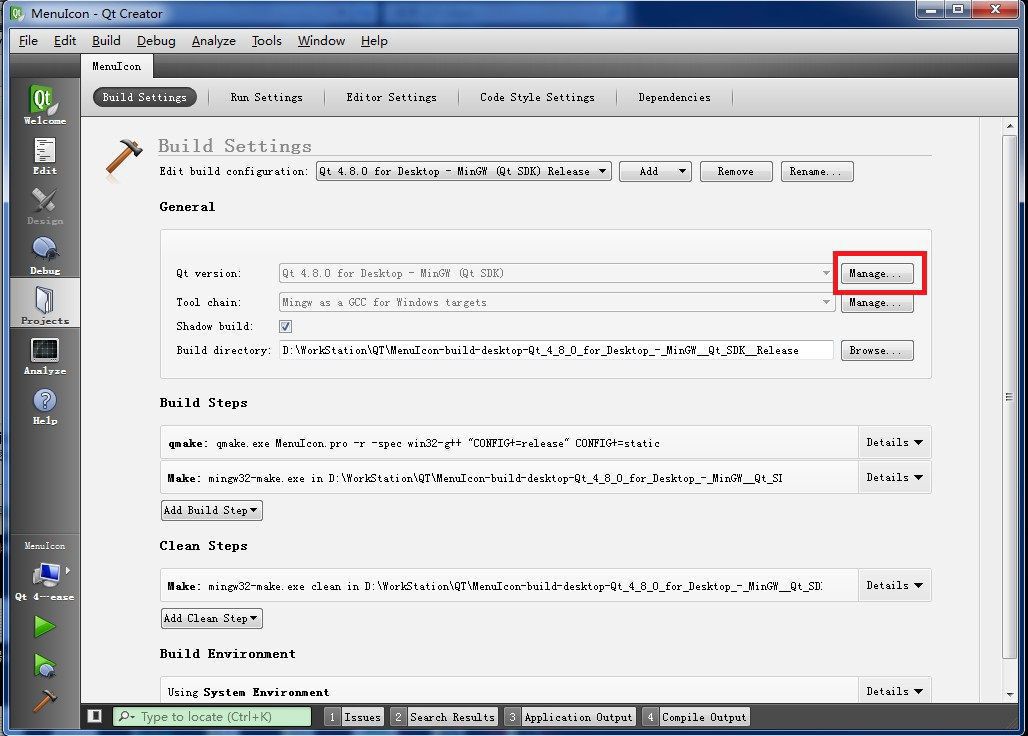
点击ADD
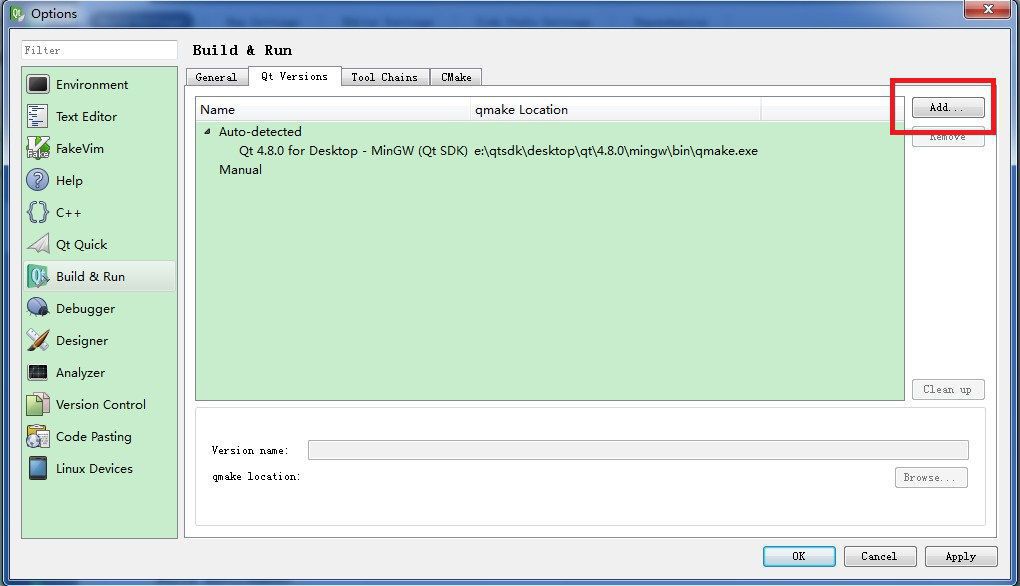
进入目录X:\Qt\4.8.0\qmake 选择 如下图
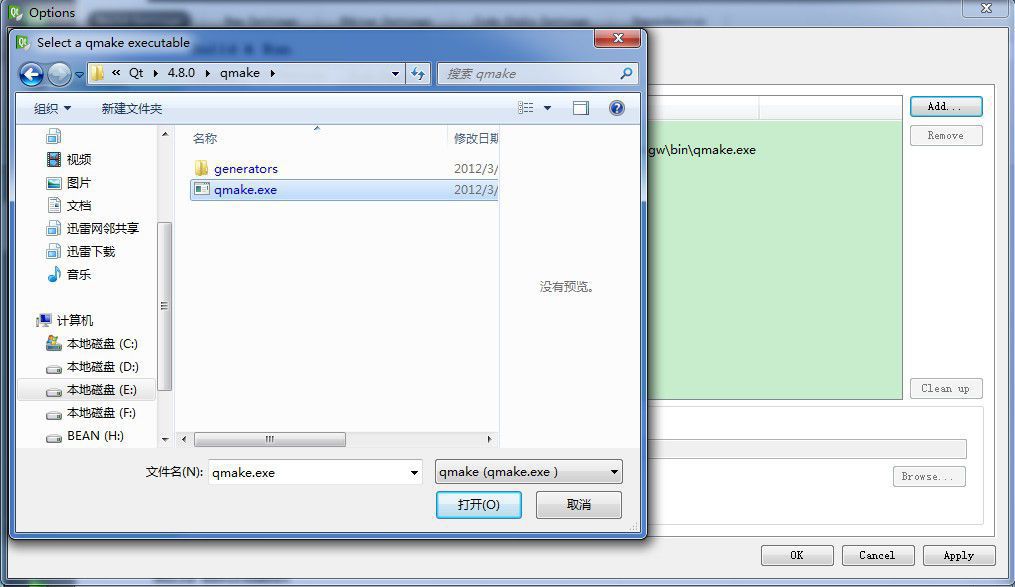
底下的Version Name可以自己起我用的Qt 4.8.0 Static
返回Project界面,添加刚才选择的编译器
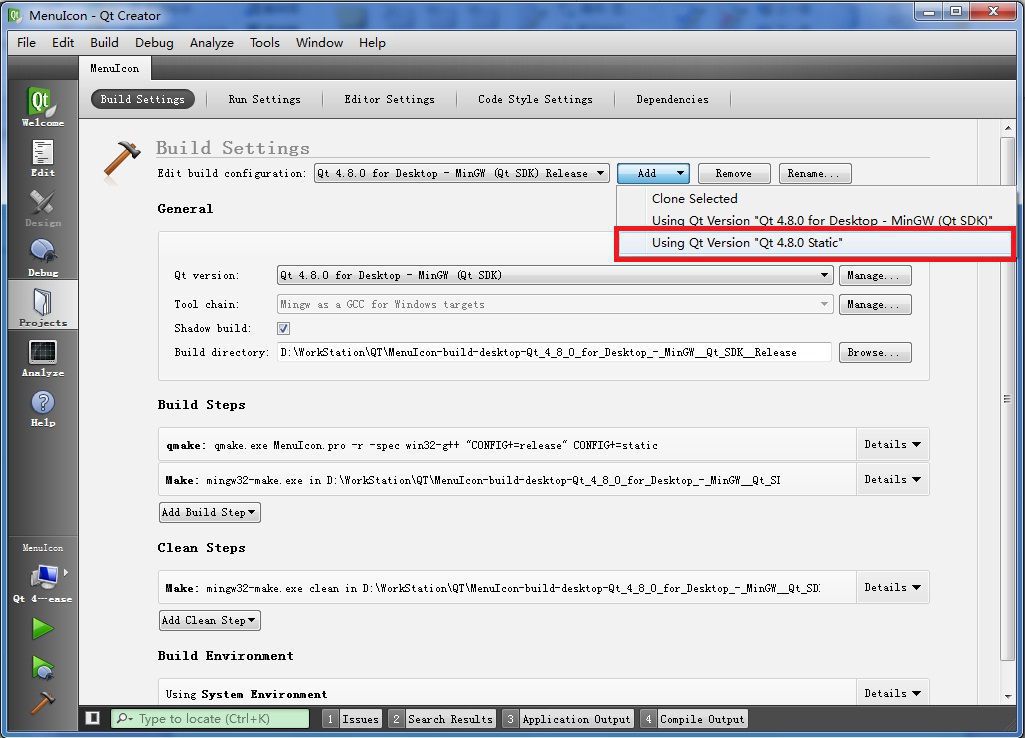
选择好之后,记得确认选择的是QT4.8.0的Release版本静态Debug版没有编译,所以选择该模式会出错
编译一下,进入工程目录,直接双击程序,完美运行!
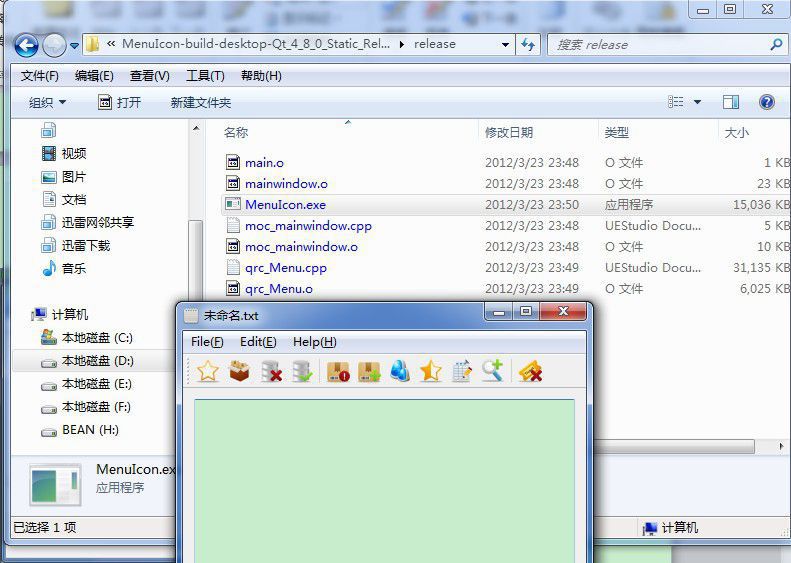
至此,QT静态编译完成。
由于QT直接编译出来的exe体积较大,为了节省空间,便于保存与传播,可以压缩一下,这里选用UPX
拷贝至C:\Windows\System32目录下
即可出现下图
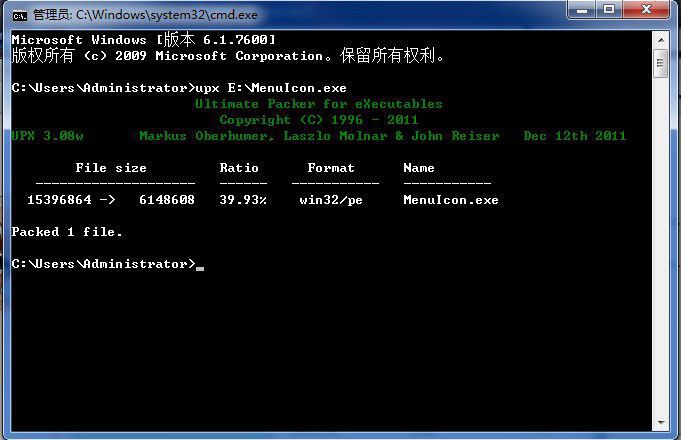
压缩比例为39.93% 可见效果还是非常可观的
至此,QT的静态库编译全部完成。
为了保证教程的准确性,我在写教程前,已将QT完整删除并重新安装编译,每完成一步就写一步的教程。我的编译方法未必是最好的,但是按照我的方法,保证可以成功!

猜你喜欢

战争养成游戏排行榜前五有哪些战争养成类手机游戏精选推荐
 0
0 
梦幻西游妙手仁心玩法介绍
 0
0 
使命召唤19现代战争2剧情模式第十五关怎么过使命召唤19现代战争2剧情模式第十五关通关方法
 0
0 
小米电脑助手实现小米6连接的操作方法
 0
0 
绝区零丽都导览任务拍照无法完成解决方法
 0
0 
燃情夏日,热血再燃映众显卡助力现代战争3第五赛季
 0
0 
王者荣耀英雄限时折扣一览
 0
0 
王者荣耀10什么英雄好
 0
0 
小森生活漆夜木在哪个森林漆夜木位置介绍
 0
0 
战场女武神敢达争锋对决露娜专用扎古勇士测评
 0
0 
2024去云南旅游最佳路线 云南旅游的最佳路线安排


2024最适合穷游的12个地方 一个人穷游去哪里好


2024桂林必去五个景点 桂林旅游必看景点


2024清明家庭旅游最佳去处 清明节去哪里玩比较好


张家界旅游必去景区 张家界旅游景点推荐
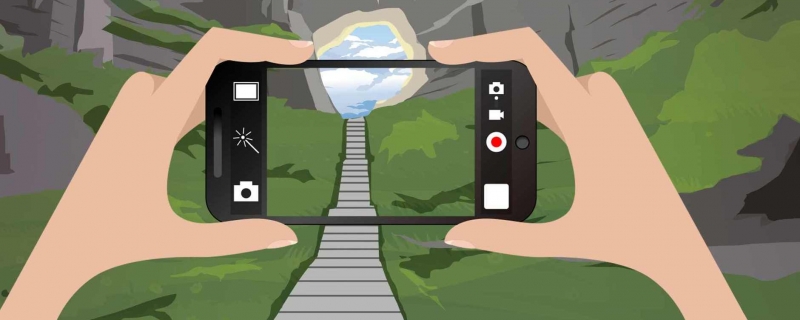

2024重庆旅游攻略 2024年重庆旅游景点


西安旅游攻略自由行路线推荐 第一次去西安旅游攻略


2024昆明旅游攻略景点大全 昆明有什么好玩的地方推荐


成都旅游必去十大景点推荐 四川成都最值得去的十大景点


2024山西旅游必去十大景点 山西必去景点攻略地




